

Krijg 93% KORTING op Lifetime
Exclusieve deal
Mis deze deal niet, hij wordt GRATIS geleverd met Password Manager.
Krijgen 93% uit aan FastestVPN en baten Pass Hulk Password Manager FREE
Profiteer nu van deze deal!By Nancy Willem Geen reacties 6 minuten
Wat is Veilig zoeken? Is er een manier om veilig zoeken op Google Chrome of smartphones uit te schakelen? Kun je SafeSearch-filters voor verschillende video's en afbeeldingen uitschakelen? In deze handleiding bespreken we alles wat er te weten valt en meer over hoe u veilige filters op verschillende platforms kunt uitschakelen.
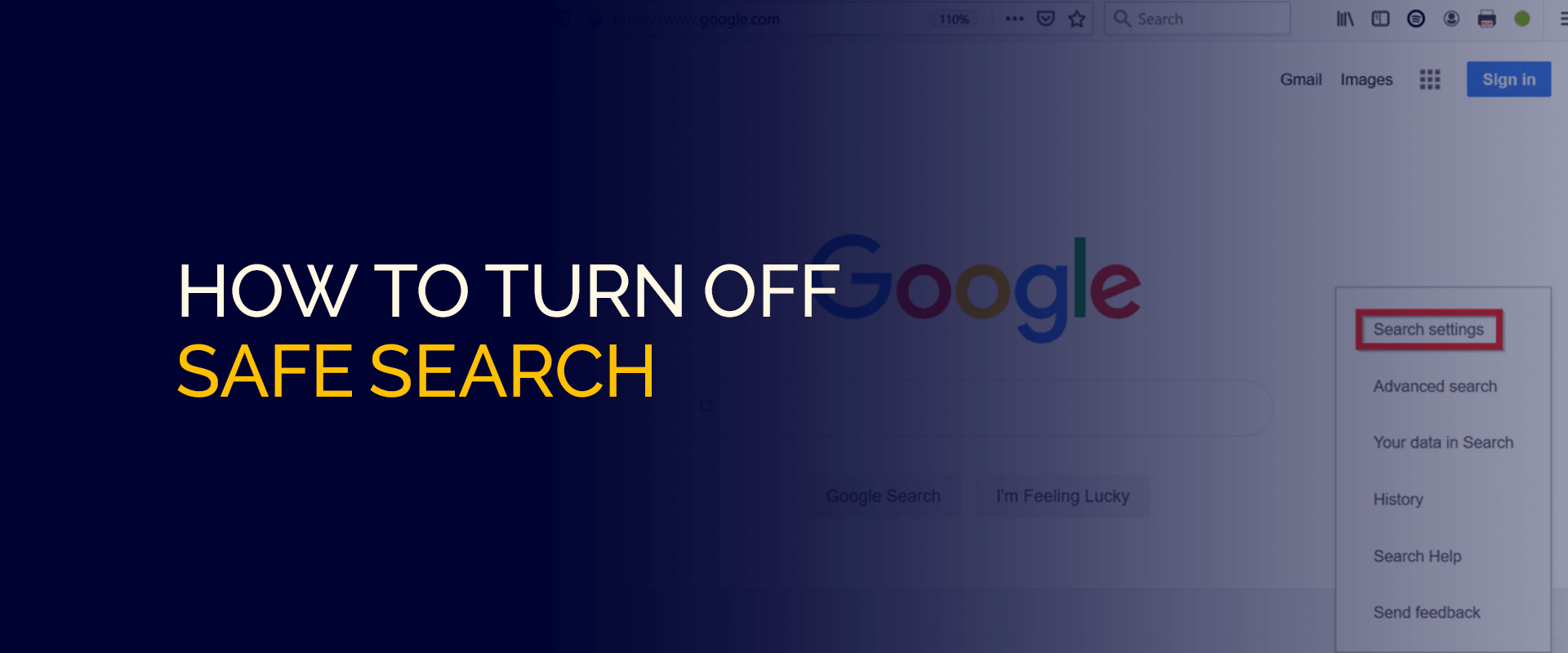
NOTITIE - Als u Veilig zoeken uitschakelt, wordt onbeperkte inhoud voor u geopend zonder filters. De aard van sommige ongevraagde inhoud kan leiden tot kwetsbaarheden in uw apparaat en mogelijk tot gestolen gegevens.
Sommige websites worden voor uw eigen bestwil geblokkeerd omdat ze kwaadaardige links bevatten. Als u nog steeds toegang wilt hebben tot inhoud zonder filters, raden we u aan deze te gebruiken FastestVPN ervoor. Op deze manier is uw verbinding gecodeerd, zijn apparaten veilig en zijn alle gegevens privé.
Houd er echter rekening mee dat veilige zoekinstellingen er niet voor niets zijn, vooral als het om kinderen gaat. Het is een veiligheidsmaatregel om ervoor te zorgen dat u geen expliciete inhoud zoals geweld, haatmisdrijven en meer ziet.
Als u uw iPhone-instellingen voor veilig zoeken nog steeds wilt wijzigen, Androidof Google Chrome, wij laten u zien hoe.
Kortom, SafeSearch is de ingebouwde functie van Google Chrome die expliciete inhoud filtert of uitfiltert. Dit soort inhoud kan pornografie, video's over mensenhandel, bloedvergieten, haatmisdrijven, geweld, politiek en meer omvatten.
Het doel van de veilige zoekfunctie is ervoor te zorgen dat kinderen, jonge volwassenen of zelfs mensen op het werk niet aan de verkeerde kant van het internet terechtkomen.
Nee, de SafeSearch-instellingenfunctie werkt alleen met Google-zoekresultaten en niet in apps of zoekmachines. De instellingen ervoor werken anders op verschillende apparaten en apparaatversies.
Als je je afvraagt: “Hoe werkt Safesearch?Nou, de eenvoudigere verklaring zou zijn om het te beschouwen als een veiligheidshulpmiddel of -functie die oorspronkelijk niet beschikbaar is in de Google Chrome Web Store, ook al vind je er replica's van.
Wanneer u op de SafeSearch-instelling klikt, krijgt u drie opties waaruit u kunt kiezen. U kunt dus degene selecteren die u wilt op basis van uw voorkeuren.
Zoals gezegd werkt het uitschakelen van de SafeSearch-functie alleen op de Google-zoekmachine. De stappen zijn geen rocket science en omvatten letterlijk maar een paar stappen. Zo kunt u aan de slag:
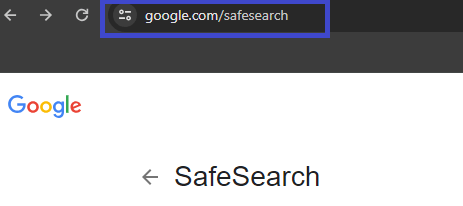
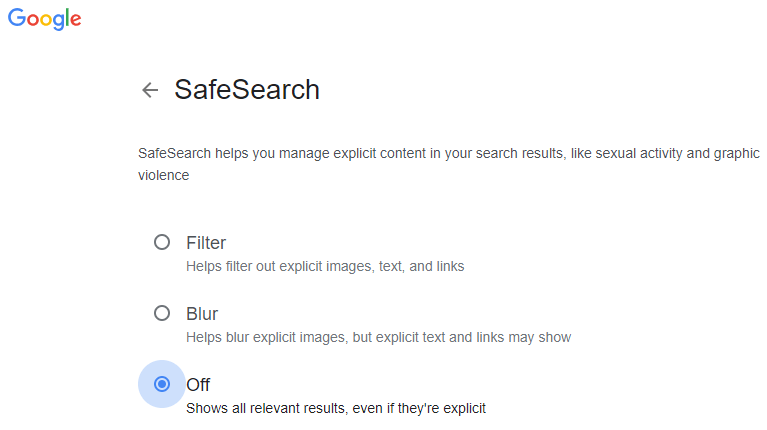
Ook al heb je Safe Search nu uitgeschakeld, het gebruik van een VPN is van cruciaal belang. Dit is om ervoor te zorgen dat al uw browsen veilig gebeurt. FastestVPN's-servers en AES 256-bit-codering, gecombineerd met andere functionaliteiten, zal u helpen veilig online te surfen.
De stappen om de Safe Search-instellingen uit te schakelen iPhone of Android zijn bijna hetzelfde als de stappen om het uit te schakelen op een desktop. Hiervoor doet u het echter via uw Google-accountinstellingen in de Google-app. Hier is hoe:
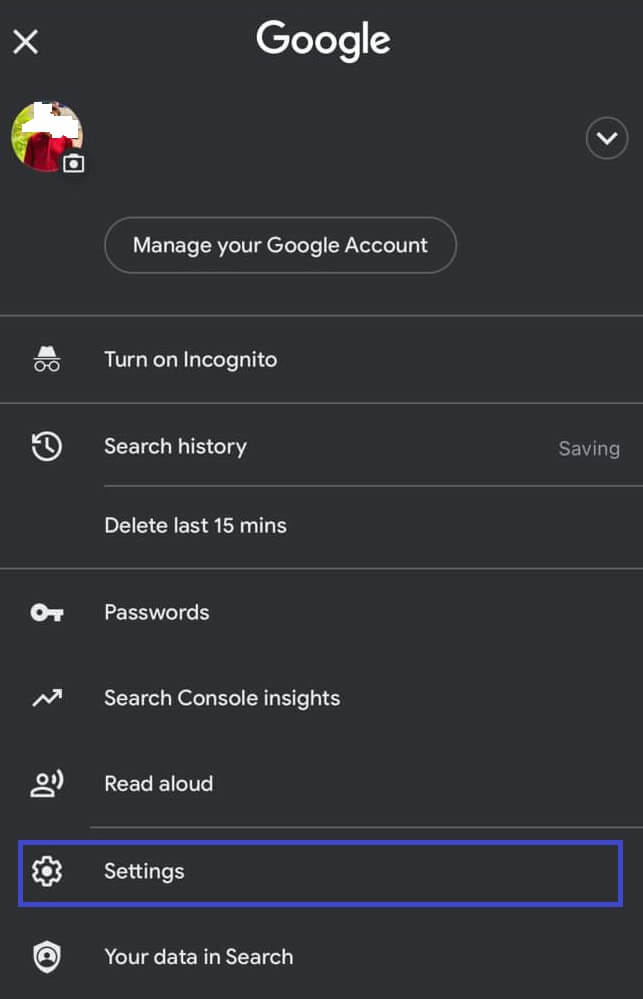
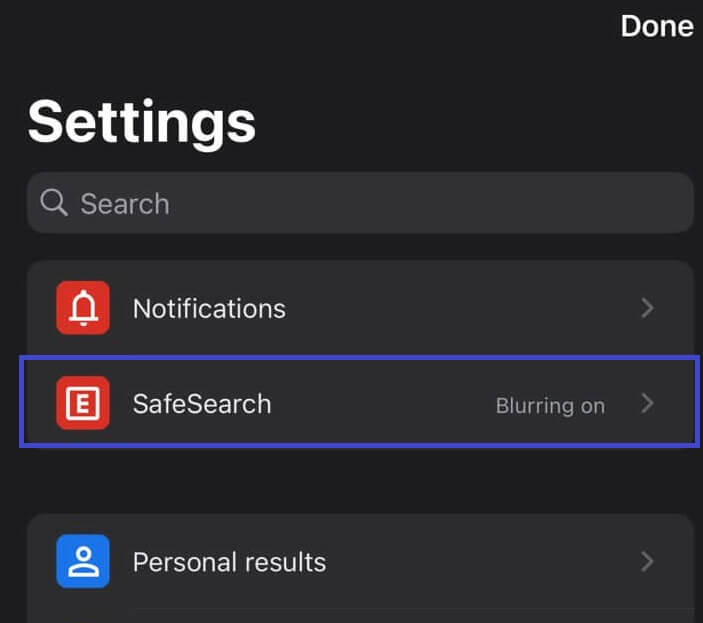
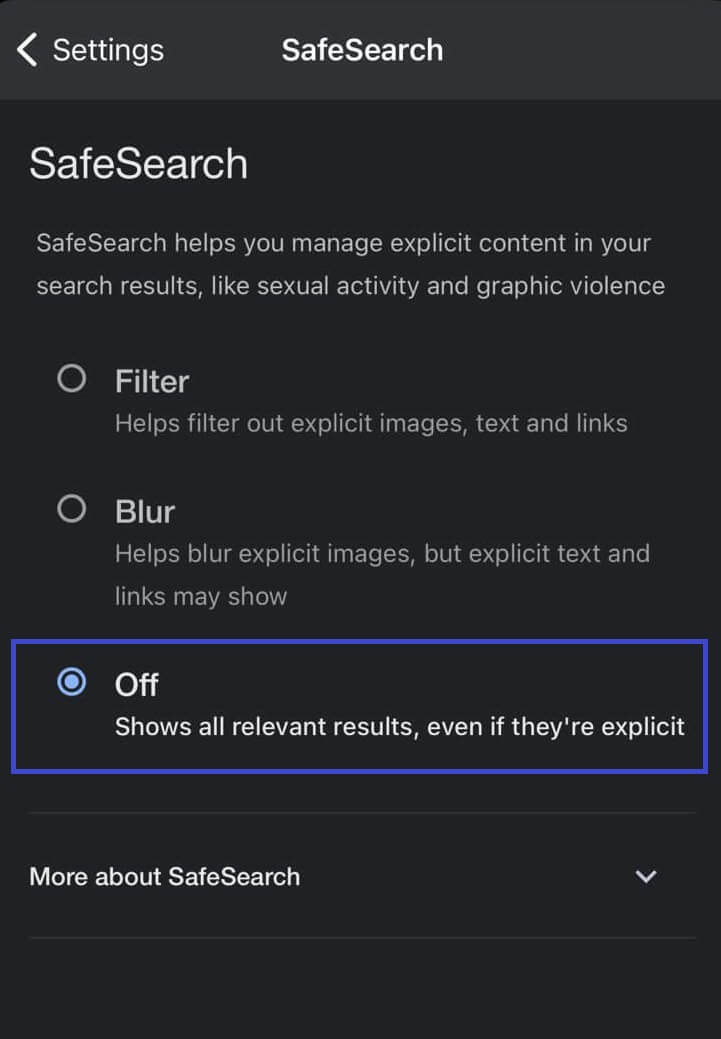
Zelfs als het uitschakelen van SafeSearch voor volwassenen oké is, zijn er, als het op de juiste manier wordt gedaan, nog steeds enkele risico's aan verbonden.
Ja, het gebruik van uw thuiscomputer voor toegang tot websites voor expliciete inhoud is prima, zolang er geen kinderen in de buurt zijn. Hoewel het door de aard van internet niet te zeggen is hoe veilig je werkelijk bent.
Sommige ongepaste of expliciete inhoud bevat doorgaans onder meer kwaadaardige advertenties of links. Hieronder hebben we een aantal redenen opgesomd, zodat u kunt zien of er risico's zijn verbonden aan het uitschakelen van Veilig zoeken:
Als u zich zorgen maakt over de gevolgen, kan het uitschakelen van SafeSearch leiden tot aanstootgevende inhoud. Dit is vooral zorgwekkend als kinderen er thuis of op school toegang toe hebben, of zelfs volwassenen op de werkplek.
Veel websites klonen officiële websites en het belangrijkste doel daarachter is om gebruikers ertoe aan te zetten kwaadaardige links te openen en erop te klikken.
Daarnaast richten de websites zich ook op het verspreiden van valse informatie onder de massa. Als u SafeSearch uitschakelt, kunnen al deze websites worden geopend.
U zult verrast zijn door de grote toename van online oplichting. Het niveau van oplichtings- of phishing-pogingen wordt vaak uitgevoerd op websites met inhoud voor volwassenen of op politiekgerelateerde websites.
Als SafeSearch is uitgeschakeld, zijn de kansen op phishing- of malware-gerelateerde problemen groter.
Wanneer u de Safe Search-instellingen uitschakelt, wordt het gemakkelijk om uw privacy en die van anderen bloot te leggen.
Veel websites registreren gevoelige informatie, vooral als u onbeschermd binnenkomt. Om deze reden is het inschakelen van de Safe Search-optie cruciaal, samen met het gebruik ervan FastestVPN voor extra bescherming.
Als u de SafeSearch-instellingen moet inschakelen, moet u weten dat deze normaal gesproken standaard zijn ingeschakeld. Als u echter instructies zoekt over hoe u dit inschakelt, kunt u het volgende doen:
U kunt het ook beheren via uw Google-instellingen.
Ja, er is een verschil tussen Safe Browsing en Safe Search. Veilig browsen helpt phishing, malware en andere vormen van virussen te voorkomen. Het voert meerdere websitescans uit om er zeker van te zijn dat er geen bedreigingen worden gedetecteerd. Aan de andere kant helpen de Safe Search-instellingen de toegang tot websites met expliciete inhoud van Google Chrome, Bing of Yahoo te filteren, vervagen of openen.
U vindt de iPhone SafeSearch-instellingen in de accountinstellingen van de Google Chrome-app of door naar de website te gaan. Voor het account ga je naar de Google-app en klik je op je profielfoto rechtsboven in het scherm. Hier vindt u SafeSearch in het menu.
Via de Google Chrome app kun je de instellingen voor veilig zoeken wijzigen. U kunt deze wijzigen door op uw Google-accountprofiel te klikken en vervolgens naar 'Instellingen' te gaan, of u kunt rechtstreeks naar de website https://www.google.com/safesearch gaan.
Er zijn een paar redenen waarom uw SafeSearch Google-filter niet wordt ingeschakeld. Ten eerste kunnen de instellingen op uw SafeSeach zijn ingesteld op “Filter” en vergrendeld zijn. Dit kan te wijten zijn aan uw netwerkbeheerder of uw account, of aan een probleem met uw apparaat. Ten tweede: als een voogd uw account controleert, heeft deze mogelijk gecontroleerde toegang tot SafeSearch. Andere redenen zijn onder meer de regels die door een organisatie of scholen zijn opgesteld.
Veilig zoeken inschakelen op uw apparaat is eenvoudig. Als de instellingen van uw Google Chrome-account zijn uitgeschakeld, kunt u deze eenvoudig ongedaan maken door 'Filter' of 'Vervagen' te selecteren.
Wanneer u de Safe Search-optie uitschakelt, vindt u alle soorten zoekresultaten die u nodig heeft. Hieronder vallen ook websites met expliciete resultaten of een triggerend karakter. Het is altijd van cruciaal belang om uw opties te meten voordat u deze uitschakelt.
De SafeSearch-instellingen moeten zijn ingeschakeld, omdat ze expliciete resultaten helpen wegfilteren. Dit soort resultaten omvatten pornografie, bloederige of gewelddadige inhoud, politieke informatie en nog veel meer. De filer is misschien niet helemaal nauwkeurig, maar de grootste veiligheidsmaatregel zou zijn om hem aan te houden.
U weet nu hoe u SafeSearch succesvol kunt uitschakelen via de website en uw Google Chrome-app. De SafeSearch-optie zorgt ervoor dat uw gegevens en privacy worden beschermd.
Tegelijkertijd helpt het bij het filteren van kwaadaardige, seksuele en triggerende inhoud, naast vele andere vormen. Als u dit uitschakelt, betekent dit dat uw verbinding open blijft voor kwetsbaarheden.
© Copyright 2024 Snelste VPN - Alle rechten voorbehouden.


Mis deze deal niet, hij wordt GRATIS geleverd met Password Manager.
Deze website maakt gebruik van cookies, zodat wij u de best mogelijke gebruikerservaring kunnen bieden. Cookies worden opgeslagen in uw browser en voeren functies uit zoals u herkennen wanneer u terugkeert naar onze website en helpen ons team om te begrijpen welke delen van de website u het meest interessant en nuttig vindt.
Strikt Noodzakelijke Cookie moet te allen tijde worden ingeschakeld, zodat we uw voorkeuren voor cookies kunnen opslaan.
Als u deze cookie uitschakelt, kunnen we uw voorkeuren niet opslaan. Dit betekent dat u cookies opnieuw moet inschakelen of uitschakelen.


